Выбор шрифта
Вы можете изменить шрифт уже набранного текста. Для этого вначале выделите текст. Чтобы указать шрифт для текста, который вы только собираетесь набрать, просто установите курсор в начало будущего текста. Затем выполните следующее.
1. Выберите команду Формат -> Шрифт, чтобы открыть диалоговое окно Шрифт (рис. 9. 1).
2. В списке Шрифт представлены названия существующих шрифтов. Прокрутите список и выберите нужный.
3. В списке Размер указан размер текущего шрифта. Выберите новый размер из списка или введите число в текстовом поле. В окне Образец появится вид выбранного шрифта.
4. Щелкните на кнопке ОК.

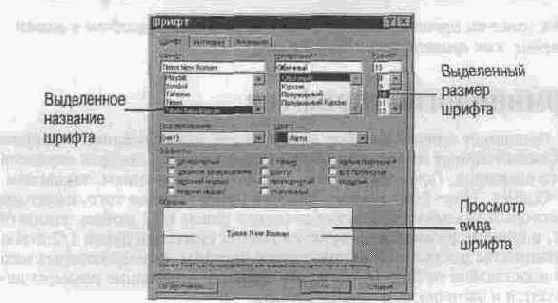
Рис. 9. 1. Диалоговое окно Шрифт
Быстро выбрать название и размер шрифта можно с помощью панели форматирования. В текстовых полях Шрифт и Размер шрифта выводятся наименование и размер текущего шрифта. Можно изменить шрифт, выбрав нужное из раскрывающихся списков. Заметьте, что в списке Шрифт недавно использовавшиеся шрифты находятся вверху списка.

Использование курсива, полужирного начертания и подчеркивания
Любой шрифт Word используется с различными начертаниями: полужирным, курсивом или с подчеркиванием. Можно использовать два или три эффекта одновременно. Начертание, как и другие виды форматирования, применяется как к уже существующему тексту (предварительно выделенному), так и к вновь набираемому.
Чтобы быстро установить нужное начертание, пользуйтесь кнопками на панели форматирования. Щелкните на нужной кнопке для запуска соответствующего атрибута, затем щелкните на ней снова, чтобы отключить его. Когда курсор попадает в ту часть документа, где введен один из этих видов форматирования, соответствующая кнопка на панели становится нажатой.
Установить начертание для выбранного вами шрифта можно с помощью диалогового окна Шрифт. Например, если вы хотите использовать другой вид подчеркивания (по умолчанию используется подчеркивание одной линией). Для этого выполните следующее.
1. Выберите Формат^Шрифт для открытия диалогового окна Шрифт (см. рис. 9. 1).
2. В поле Начертание выберите Курсив, Полужирный или
Полужирный Курсив. Выберите Обычный, чтобы вернуться к обычному начертанию.
3. Из раскрывающегося списка Подчеркивание выберите нужный стиль подчеркивания или выберите опцию (нет) для удаления подчеркивания.
4. Щелкните на кнопке ОК.

